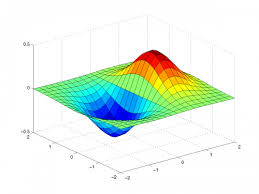با عرض سلام و خوش آمد گویی خدمت شما بازدیدکننده گرامی تیم تخصصی ما مفتخر است که پروژه ها ، پایان نامه ها و سمینارهای دانشجویی کاردانی، کارشناسی و کارشناسی ارشد رشته های مهندسی اعم از شبیه سازی و ترجمه و تایپ و ویرایش را در کمترین زمان و حداقل هزینه در سالهای متوالی با موفقیت انجام داده است.
ارزانتر از کلیه سایتها و موسسات
مدیریت وبلاگ: علی حقیقت کارشناس ارشد برق قدرت و مدرس دانشگاه
کلیه اعضا تیم کارشناس ارشد رشته های مهندسی میباشند.
جهت سفارش با یکی از روش های زیر تماس حاصل نمایید:
1- تماس مستقیم با شماره 09358763373 و ارسال پیامک
2- ارتباط در تلگرام با شماره 09904968330
3- ارسال ایمیل به:ali_haghighat64@yahoo.com
با تشکر از اعتماد شما
در این وبلاگ شبیه سازی با استفاده از کد نویسی و برنامه نویسی و سیمولینک نرم افزار متلب انجام میشود
m-file شبیه سازی مقاله در اختیار مشتری قرار داده خواهد شد.
در صورت درخواست مشتریان محترم انجام پروژه بطور کامل از بافتن مقاله و ترجمه و شبیه سازی و تایپ و ویرایش بطور کامل پذیرفته میشود.
ترجمه مقالات توسط تیم ترجمه مجرب انجام میشود.
خواهشمند است در ارسال درخواست خود از طریق ایمیل موارد زیر را رعایت فرمایید:
حداکثر زمان انجام پروژه:
شماره تماس:
مقطع و رشته و گرایش:
نام دانشگاه:
عنوان پروژه:
توضیحات پروژه:
مقاله یا دیتابیس مربوطه را نیز در پیوست ارسال فرمایید
برای مثال آخر در قسمت دوم آموزش میخواهیم دستگاه معادلات زیر را حل کنیم:

بلوکهای مورد نیاز:
Simulink >> Sources >> Constant
Simulink >> Sinks >> Display
Simulink >> Math Operations >> Sum
Simulink >> Math Operations >> Gain
Simulink >> Math Operations >> Algebraic Constraint
بلوکهای خواسته شده را به تعدادی که در شکل زیر مشاهده میکنید آورده و مانند شکل آنها را مرتب کنید:

نکته: بلوکها را میتوانید به وسیله فشردن کلیدهای Ctrl+R بچرخانید.
تنظیمات بلوکها:
- روی بلوک Constant دوبار کلیک نموده و مقدار آن را 3 قرار دهید
- روی بلوک Constant1 دوبار کلیک نموده و مقدار آن را 2 قرار دهید
- روی بلوک Gain دوبار کلیک نموده و مقدار آن را 2 قرار دهید
- روی بلوک Gain1 دوبار کلیک نموده و مقدار آن را 3 قرار دهید
- روی بلوک Gain2 دوبار کلیک نموده و مقدار آن را 7 قرار دهید
- روی بلوک Gain3 دوبار کلیک نموده و مقدار آن را 5 قرار دهید
- روی بلوک Gain4 دوبار کلیک نموده و مقدار آن را 3 قرار دهید
- روی بلوک Gain5 دوبار کلیک نموده و مقدار آن را 4 قرار دهید
- روی بلوک Gain6 دوبار کلیک نموده و مقدار آن را 4 قرار دهید
- روی بلوک Sum دوبار کلیک نموده و در قسمت List of signs علامت های ++-+| را وارد کنید
- روی بلوک Sum1 دوبار کلیک نموده و در قسمت List of signs علامت های ++--| را وارد کنید
- روی بلوک Sum2 دوبار کلیک نموده و در قسمت List of signs علامت های ++--| را وارد کنید
- اگر میخواهید خروجی را با دقت بالاتری ببینید، روی بلوکهای Display دوبار کلیک کرده و فرمت نمایش آنها را long انتخاب کنید
برای مثال دوم میخواهیم یک معادله غیرخطی را حل کنیم صورت معادله به شرح زیر است:
![]()
بلوکهای مورد نیاز برای حل این معادله را از مسیرهای زیر وارد یک مدل جدید کنید:
Simulink >> Sources >> Constant
Simulink >> Sinks >> Display
Simulink >> Math Operations >> Sum
Simulink >> Math Operations >> Gain
Simulink >> Math Operations >> Math Function
Simulink >> Math Operations >> Algebraic Constraint
Simulink >> Math Operations >> Trigonometric Function
Simulink >> Math Operations >> Product
Simulink >> Math Operations >> Abs
بلوکهای خواسته شده را به تعدادی که در شکل زیر مشاهده میکنید آورده و مانند شکل آنها را مرتب کنید:

تنظیمات بلوکها:
- روی بلوک Constant1 دوبار کلیک نموده و مقدار آن را 3 قرار دهید
- روی بلوک Constant2 دوبار کلیک نموده و مقدار آن را 3 قرار دهید
- روی بلوک Gain دوبار کلیک نموده و مقدار آن را 5 قرار دهید
- روی بلوک Gain1 دوبار کلیک نموده و مقدار آن را 2 قرار دهید
- روی بلوک Math Function1 دوبار کلیک نموده و در پنجره تنظیمات باز شده نوع تابع را pow انتخاب کنید
- روی بلوک Trigonometric Function دوبار کلیک نموده و در پنجره تنظیمات باز شده نوع تابع را cos انتخاب کنید
- روی بلوک Sum (توجه کنید که نام بلوک Sum بطور پیش فرض مخفی است و شما میتوانید روی بلوک راست کلیک کرده و از مسیر Format >> Show Name نام بلوک را آشکار کنید) دوبار کلیک نموده و در قسمت List of signs علامت های --+--| را وارد کنید و در قسمت Icon shape نوع نمایش را rectangular برگزینید
- روی بلوک Sum1 دوبار کلیک نموده و در قسمت List of signs علامتهای -+| را وارد کنید
حالا مانند شکل زیر بلوکها را به یکدیگر متصل کرده و Run کنید:

توجه کنید که ورودی بلوک Algebraic Constraint تابع و خروجی آن مقداری است که به ازای آن تابع ورودی صفر خواهد شد و به همین دلیل است که از خروجی این بلوک برای تغذیه آرگومانهای تابع ورودی استفاده شده است.
|
در قسمت دوم با ذکر چند مثال کاربردی، آموزش Simulink رو ادامه میدهیم. در این قسمت فرض برآن است که دوستان یا قسمت اول آموزش را خواندهاند و یا اینکه اطلاعات اولیه را دارند پس از ذکر جزئیات صرفه میکنیم. مثال اول را میخواهیم با رسم نمودار یک تابع آغاز کنیم ضابطه این تابع به صورت زیر است:
ابتدا یک پنجره جدید را باز کرده و بلوکهای مورد نیاز را از مسیرهای زیر وارد میکنید: Simulink >> Sources >> Clock Simulink >> Sources >> Constant Simulink >> Math Operations >> Sum Simulink >> Math Operations >> Gain Simulink >> Math Operations >> Math Function Simulink >> Sinks >> XY Graph
بلوکهای خواسته شده را به تعدادی که در شکل زیر مشاهده میکنید آورده و مانند شکل آنها را مرتب کنید:
حالا تنظیمات زیر را انجام دهید:
اکنون بقیه بلوکها را مانند شکل زیر به یکدیگر وصل کنید:
این کلاکی که میبینید در واقع همان زمان شبیهسازی شماست که اینجا نقش متغییر x را بازی میکند و از این جهت است که به اولین ورودی بلوک XY Graph(محور افقی صفحه مختصات) وصل شده است خروجی جمع کننده نیز برابر با متغییر y است که به دومین ورودی بلوک XYGraph(محور عمودی صفحه مختصات) وصل شده است نقش باقی بلوکها را اگر به صورت معادله توجه کنید خواهید فهمید. احتمالا میدانید که زمان شبیهسازی سیمولینک از صفر تا ده ثانیه(بطور پیش فرض) میباشد پس اگر ما بخواهیم تابع را در بازه [5 5-] رسم کنیم، باید بازه زمانی شبیهسازی را تغییر دهیم. برای این منظور از مسیر ...Simulation >> ConfigurationParameters وارد تنظیمات مدل خود میشوید حالا مانند شکل زیر، زمان شروع و پایان شبیهسازی را وارد کنید:
اکنون مدل شما آماده شده و میتوانید آن را Run کنید پس از اجراکردن بطور خودکار نمودار نمایش داده میشود:
. |